重装前的小知识:
首先条件就是需要有网络,其次就是您的电脑能够进入系统不管什么拉闸的系统能够进入就行。安装系统时,因根据自己电脑硬件的性能来选择安装的系统,废话不多说出步骤。
对于小白来说可以先看看视频教程: 点击此链接 。
一键重装系统win10步骤:
1、 在系统之家一键重装官网下载系统之家一键重装系统软件,官网地址:http://chongzhuang.windowszj.com
2、 打开运行系统之家一键重装系统软件,打开前先关闭所有的杀毒软件,避免因拦截造成重装过程失败。
3、 打开软件后默认打开一键装机界面,这里选择系统重装。软件里面还有很多实用的功能,有兴趣可以自己探索下。

4、 检测电脑的系统及硬件环境,这里可以看到自己电脑的一些信息,点击下一步。
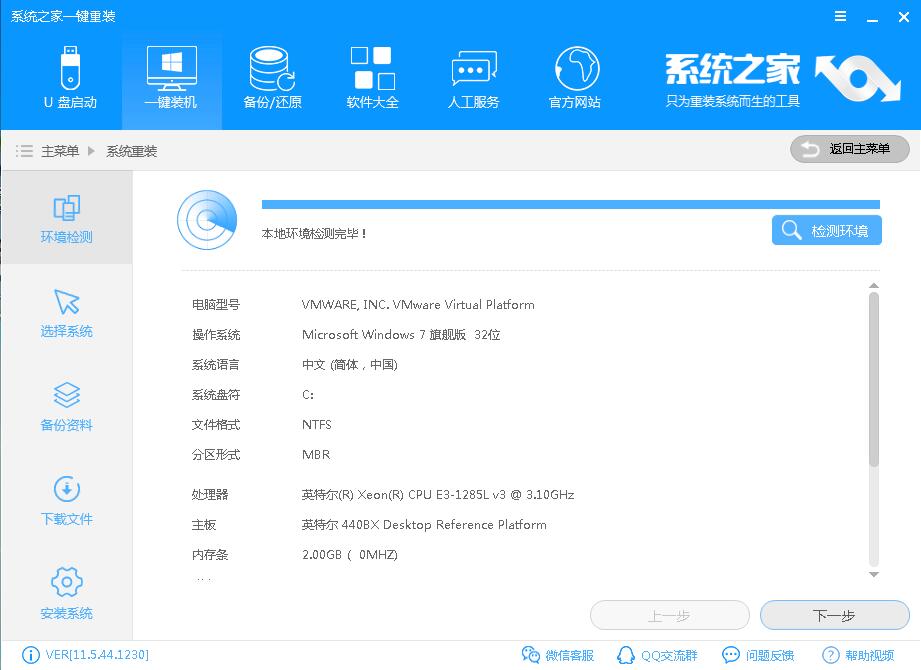
5、 选择系统,你需要重装什么系统就选择什么系统,我们选择win10系统,点击下一步。

6、 可以选择备份系统盘(C盘)的资料,如果没什么重要的资料建议不备份,以免浪费大量的时间,点击下一步后点击安装系统。

7、 开始下载win10系统镜像文件,耐心等待下载完成即可。

8、 系统下载完成后,系统之家软件将会校验系统文件MD5值,完成后会自动重启进行系统重装。
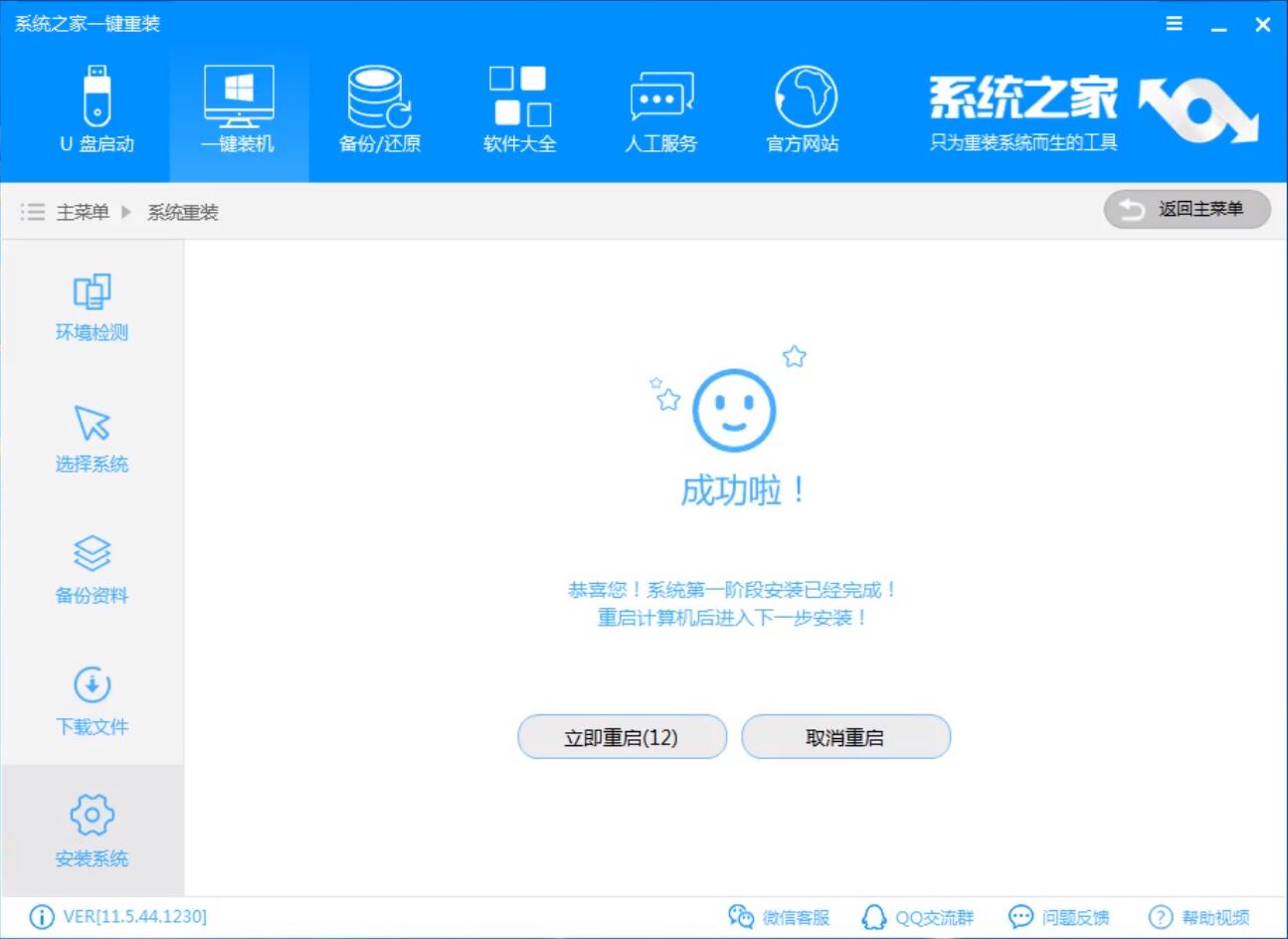
9、 重启系统后选择Windows PE 64位开始安装。

10、 之后进入Ghost还原系统过程,这个过程完成后会自动重启电脑。
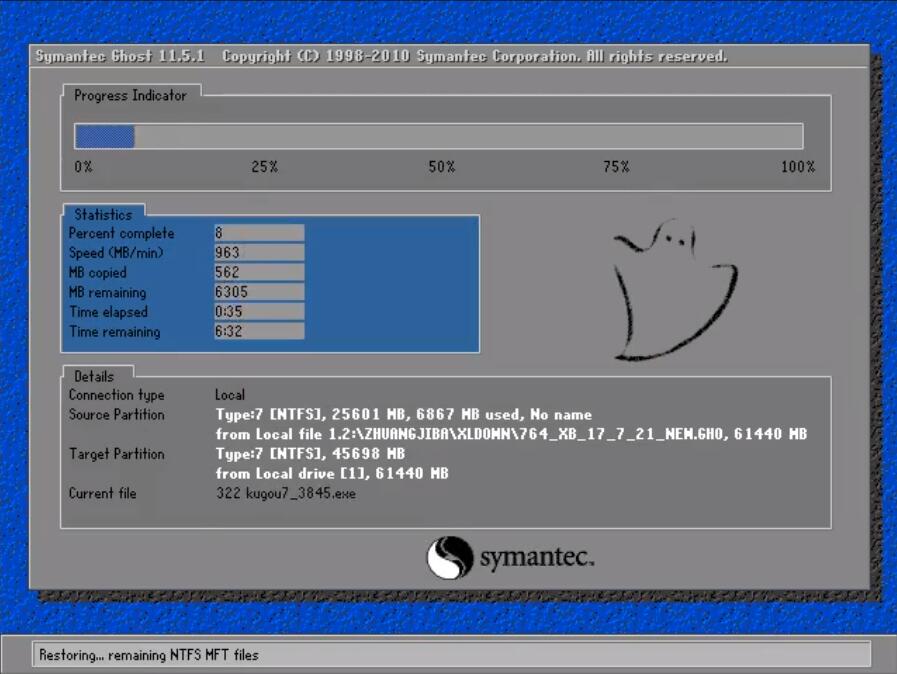
11、 重启后进去系统的部署安装过程,设置系统及安装驱动程序,期间会多次重启电脑系统,这是正常现象。

12、进入到桌面后一键重装win10系统就完成了。









 本文提供了一步一步的详细指导,教您如何使用系统之家一键重装工具,从下载软件、检查环境到完成win10系统安装,适合电脑小白快速重置系统。
本文提供了一步一步的详细指导,教您如何使用系统之家一键重装工具,从下载软件、检查环境到完成win10系统安装,适合电脑小白快速重置系统。

















 被折叠的 条评论
为什么被折叠?
被折叠的 条评论
为什么被折叠?








